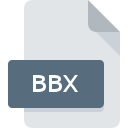
Bestandsextensie BBX
BrainBox Neural Network
-
DeveloperNeil Fraser
-
CategoryGraphic Files
-
Populariteit2.6 (3 votes)
Wat is BBX bestand?
BBX is een bestandsextensie die gewoonlijk wordt geassocieerd met BrainBox Neural Network -bestanden. BrainBox Neural Network-formaat is ontwikkeld door Neil Fraser. Bestanden met de extensie BBX kunnen worden gebruikt door programma's die worden gedistribueerd voor het platform Windows. Bestanden met de extensie BBX zijn gecategoriseerd als Graphic Files -bestanden. De Graphic Files -subset bestaat uit 524 verschillende bestandsindelingen. De aanbevolen software voor het beheer van BBX-bestanden is BrainBox. Op de officiële website van de ontwikkelaar van Neil Fraser vindt u niet alleen gedetailleerde informatie over de BrainBox -software, maar ook over BBX en andere ondersteunde bestandsindelingen.
Programma's die BBX bestandsextensie ondersteunen
Programma's die BBX-bestanden aankunnen zijn als volgt. Bestanden met de extensie BBX zijn, net als andere bestandsindelingen, te vinden op elk besturingssysteem. De bestanden in kwestie kunnen worden overgedragen naar andere apparaten, mobiel of stationair, maar mogelijk zijn niet alle systemen in staat om dergelijke bestanden correct te verwerken.
Hoe open je een BBX-bestand?
Problemen met de toegang tot BBX kunnen verschillende oorzaken hebben. Gelukkig kunnen de meest voorkomende problemen met BBX-bestanden worden opgelost zonder diepgaande IT-kennis, en vooral in enkele minuten. Hierna volgt een lijst met richtlijnen die u helpen bij het identificeren en oplossen van bestandsgerelateerde problemen.
Stap 1. Verkrijg de BrainBox
 De belangrijkste en meest voorkomende oorzaak die voorkomt dat gebruikers BBX-bestanden openen, is dat er geen programma dat BBX-bestanden aankan, op het systeem van de gebruiker is geïnstalleerd. De oplossing is eenvoudig, download en installeer BrainBox. Bovenaan de pagina vindt u een lijst met alle programma's die zijn gegroepeerd op basis van ondersteunde besturingssystemen. De veiligste methode om BrainBox geïnstalleerd te downloaden is door naar de website van de ontwikkelaar (Neil Fraser) te gaan en de software te downloaden met behulp van de aangeboden links.
De belangrijkste en meest voorkomende oorzaak die voorkomt dat gebruikers BBX-bestanden openen, is dat er geen programma dat BBX-bestanden aankan, op het systeem van de gebruiker is geïnstalleerd. De oplossing is eenvoudig, download en installeer BrainBox. Bovenaan de pagina vindt u een lijst met alle programma's die zijn gegroepeerd op basis van ondersteunde besturingssystemen. De veiligste methode om BrainBox geïnstalleerd te downloaden is door naar de website van de ontwikkelaar (Neil Fraser) te gaan en de software te downloaden met behulp van de aangeboden links.
Stap 2. Update BrainBox naar de nieuwste versie
 Als de problemen met het openen van BBX-bestanden nog steeds optreden, zelfs na het installeren van BrainBox, is het mogelijk dat u een verouderde versie van de software hebt. Controleer op de website van de ontwikkelaar of een nieuwere versie van BrainBox beschikbaar is. Soms introduceren softwareontwikkelaars nieuwe formaten in plaats van die al worden ondersteund, samen met nieuwere versies van hun toepassingen. Dit kan een van de oorzaken zijn waarom BBX-bestanden niet compatibel zijn met BrainBox. De nieuwste versie van BrainBox moet alle bestandsindelingen ondersteunen die compatibel zijn met oudere versies van de software.
Als de problemen met het openen van BBX-bestanden nog steeds optreden, zelfs na het installeren van BrainBox, is het mogelijk dat u een verouderde versie van de software hebt. Controleer op de website van de ontwikkelaar of een nieuwere versie van BrainBox beschikbaar is. Soms introduceren softwareontwikkelaars nieuwe formaten in plaats van die al worden ondersteund, samen met nieuwere versies van hun toepassingen. Dit kan een van de oorzaken zijn waarom BBX-bestanden niet compatibel zijn met BrainBox. De nieuwste versie van BrainBox moet alle bestandsindelingen ondersteunen die compatibel zijn met oudere versies van de software.
Stap 3. Wijs BrainBox aan BBX bestanden toe
Controleer na het installeren van BrainBox (de meest recente versie) of dit is ingesteld als de standaardtoepassing om BBX-bestanden te openen. De volgende stap zou geen problemen moeten opleveren. De procedure is eenvoudig en grotendeels systeemonafhankelijk

Wijzig de standaardtoepassing in Windows
- Kies het item in het bestandsmenu dat toegankelijk is door met de rechtermuisknop op het BBX-bestand te klikken
- Selecteer vervolgens de optie en open vervolgens met de lijst met beschikbare applicaties
- De laatste stap is om selecteren en het mappad naar de map te sturen waarin BrainBox is geïnstalleerd. U hoeft nu alleen nog maar uw keuze te bevestigen door Altijd deze app gebruiken voor het openen van BBX-bestanden en op klikken.

Wijzig de standaardtoepassing in Mac OS
- Klik met de rechtermuisknop op het BBX-bestand en selecteer
- Ga door naar de sectie . Als deze is gesloten, klikt u op de titel voor toegang tot de beschikbare opties
- Selecteer de juiste software en sla uw instellingen op door op wijzigen te klikken
- Er moet een berichtvenster verschijnen met de melding dat deze wijziging wordt toegepast op alle bestanden met de extensie BBX. Door op overspannen> te klikken, bevestigt u uw selectie.
Stap 4. Controleer BBX op fouten
U hebt de stappen in de punten 1-3 nauwkeurig gevolgd, maar is het probleem nog steeds aanwezig? U moet controleren of het bestand een correct BBX-bestand is. Problemen met het openen van het bestand kunnen verschillende oorzaken hebben.

1. Controleer het BBX-bestand op virussen of malware
Als het bestand is geïnfecteerd, probeert de malware die zich in het BBX-bestand bevindt het te openen. Scan het BBX-bestand en uw computer op malware of virussen. Als het BBX-bestand inderdaad is geïnfecteerd, volgt u de onderstaande instructies.
2. Zorg ervoor dat het bestand met de extensie BBX compleet en foutloos is
Hebt u het betreffende BBX-bestand van een andere persoon ontvangen? Vraag hem / haar om het nog een keer te verzenden. Het bestand is mogelijk foutief gekopieerd en de gegevens hebben integriteit verloren, waardoor er geen toegang tot het bestand is. Als het BBX-bestand slechts gedeeltelijk van internet is gedownload, probeer het dan opnieuw te downloaden.
3. Controleer of de gebruiker waarmee u bent aangemeld beheerdersrechten heeft.
Het is mogelijk dat het betreffende bestand alleen toegankelijk is voor gebruikers met voldoende systeemrechten. Meld u af bij uw huidige account en meld u aan bij een account met voldoende toegangsrechten. Open vervolgens het bestand BrainBox Neural Network.
4. Controleer of uw apparaat voldoet aan de vereisten om BrainBox te kunnen openen
De besturingssystemen kunnen voldoende vrije bronnen opmerken om de toepassing uit te voeren die BBX-bestanden ondersteunt. Sluit alle actieve programma's en probeer het BBX-bestand te openen.
5. Controleer of u de nieuwste updates voor het besturingssysteem en stuurprogramma's hebt
Actueel systeem en stuurprogramma's maken uw computer niet alleen veiliger, maar kunnen ook problemen met het BrainBox Neural Network -bestand oplossen. Verouderde stuurprogramma's of software kunnen het onvermogen hebben om een randapparaat te gebruiken dat nodig is om BBX-bestanden te verwerken.
Wilt u helpen?
Als je nog meer informatie over de bestandsextensie BBX hebt, zullen we je dankbaar zijn als je die wilt delen met de gebruikers van onze site. Gebruik het formulier hier en stuur ons je informatie over het BBX-bestand.

 Windows
Windows 
